Wie setze ich mein Yahoo-Passwort zurück
27. April 2022 • Abgelegt unter: Passwortlösungen • Bewährte Lösungen
Was ist, wenn ich mein Yahoo-Passwort vergessen habe ? Das ist eine Frage, die viele Yahoo-Benutzer oft plagt, wenn sie sich in dieser misslichen Lage befinden. Sie möchten das Yahoo-Konto wiederherstellen und sind bereit, alles zu tun, um dies zu ermöglichen. Schließlich wird es unmöglich, ohne Passwort auf einen der Yahoo-Dienste zuzugreifen. Es besteht eine hohe Wahrscheinlichkeit, dass Sie es erleben, und das ist höchstwahrscheinlich der Grund, warum Sie auf dieser Seite gelandet sind. Sie möchten auch lernen, wie Sie eine Yahoo-Mail-Passwortwiederherstellung durchführen. Glücklicherweise ist das genau das, wovon das Stück spricht. Da es sich um eine Anleitung zur Wiederherstellung Ihres Yahoo-Passworts handelt, lesen Sie weiter, um Ihre Optionen zu finden.
- [Einfachster Weg]: Stellen Sie das Passwort des Yahoo-Kontos von Ihrem iOS-Gerät wieder her, ohne es zurückzusetzen
- Situation 1: Stellen Sie das Yahoo-Konto von Ihrem Desktop wieder her
- Situation 2: Alternative Möglichkeit zum Zurücksetzen des Yahoo-Passworts auf dem Desktop (wenn Sie sich nicht an Telefonnummer oder E-Mail erinnern)
- Situation 3: Stellen Sie das Yahoo-Konto von Ihrer mobilen App wieder her
[Einfachster Weg]: Stellen Sie das Passwort des Yahoo-Kontos von Ihrem iOS-Gerät wieder her, ohne es zurückzusetzen
Was wäre, wenn Ihnen jemand sagen würde, dass Sie Ihr Yahoo-Konto wiederherstellen könnten, ohne Ihr Passwort zurückzusetzen? Ja, solange Sie sich in ein bestimmtes E-Mail-Konto eingeloggt oder gespeichert haben. Diese großartige Lösung ist ein Tool namens Dr.Fone – Passwort-Manager. Es funktioniert für ein Yahoo-Konto und seine Gegenstücke wie Apple ID und Gmail-Konto. Wenn Sie ein iOS-Telefon verwenden, sollten Sie die entsprechende Version verwenden.
Dieses Tool eignet sich auch zum Scannen und Anzeigen Ihrer E-Mail-Konten an einem Ort. Die Verwaltung von Anmeldepasswörtern für Apps und Websites ist ebenfalls einfach geworden, da Benutzer die Anmeldeinformationen speichern können. Außerdem müssen Sie das Passwort Ihres Wi-Fi nicht stopfen . Schließlich hilft Ihnen dieses Tool, es mit nur einem Klick wiederzufinden.
Nachdem dies gesagt und getan ist, lassen Sie uns besprechen, wie Sie das Yahoo-Konto mit dem Tool wiederherstellen können. Wir werden dies in zwei Segmente unterteilen.
Ihr Passwort finden
1. Laden Sie zunächst das Dr.Fone-Tool auf Ihren Computer herunter und wählen Sie dann Password Manager.

2. Verbinden Sie als Nächstes Ihr iPhone mit dem Lightning-Kabel mit Ihrem Computer. Möglicherweise wird auf Ihrem iPhone eine Warnung angezeigt, in der Sie gefragt werden, ob Sie dem Computer vertrauen. Klicken Sie zum Fortfahren auf „Vertrauen“.

3. Um den Vorgang von Yahoo zu starten, tippen Sie auf „Scan starten“, und dann erkennt der Computer das Kontokennwort Ihres iOS-Smartphones.

4. Geben Sie dem Vorgang etwas Zeit für die endgültige Wiederherstellung des Yahoo-Passworts.

5. Suchen Sie unter den angezeigten Passwörtern nach dem Yahoo-Passwort.

6. Verwenden Sie seinen Benutzernamen und das zugehörige Passwort, um sich bei Ihrem Yahoo-Konto anzumelden.
Exportieren der Passwörter als CSV
Wahrscheinlich möchten Sie mehr als ein Passwort wiederherstellen. Sobald Sie also die Liste der Passwörter sehen, können Sie fortfahren und sie als Liste exportieren.
1. Klicken Sie unter der Liste der Passwörter auf die Option Exportieren.

2. Wählen Sie das Format aus, in das Sie die Passwörter exportieren möchten. Sie können relevante Tools zum Importieren verwenden, einschließlich Keeper, LastPass und iPassword. Sobald Sie das Format ausgewählt haben, wählen Sie die Option Auf Computer wiederherstellen unten rechts auf dem Bildschirm.

Situation 1: Stellen Sie das Yahoo-Konto von Ihrem Desktop wieder her
Wenn Sie diese Methode für die Yahoo-Wiederherstellung verwenden, müssen Sie mehrere Schritte befolgen, damit sie erfolgreich ist. Schau sie dir an.
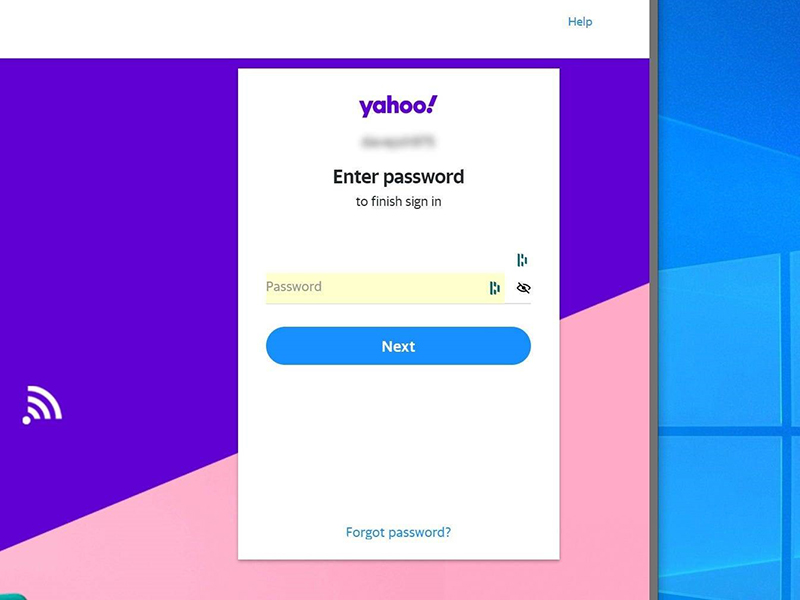
- Öffnen Sie Ihren bevorzugten Webbrowser und besuchen Sie die offizielle Seite von Yahoo. Klicken Sie auf der Willkommensseite auf die Option „Anmelden“.
- Füllen Sie das erforderliche Feld aus und denken Sie daran, dass es Ihnen freisteht, Ihre E-Mail-Adresse oder Ihren Benutzernamen zu verwenden.
- Sobald Sie dies getan haben, klicken Sie auf „Weiter“.
- Da Sie das Yahoo-Passwort vergessen haben, machen Sie sich nicht die Mühe, das Passwort einzugeben, sobald Sie dazu aufgefordert werden, da dies Zeitverschwendung ist. Wählen Sie im Gegenteil "Passwort vergessen", um den Passwortwiederherstellungsprozess für Yahoo Mail zu starten.
- Yahoo sendet einen Link zum Zurücksetzen des Passworts, um Ihnen bei der Auswahl eines neuen Passworts zu helfen. Ihre Optionen sind die Kontaktdaten, die Sie mit Yahoo geteilt haben, als Sie Ihr damals neues Konto eingerichtet haben. Tatsächlich gibt es zwei wahrscheinliche Szenarien. Es kann den Link als Textnachricht an Ihre alternative E-Mail-Adresse oder Telefonnummer senden. Mit der Zeit haben Sie möglicherweise den Zugriff auf eines der beiden verloren. Es ist wichtig zu beachten, dass es schwierig sein wird, ohne zwei Kontaktdaten fortzufahren. Es steht Ihnen auch frei, die gewünschte Option zu wählen.
- Last but not least, nachdem Sie den Reset-Link erhalten haben, fahren Sie fort und klicken Sie darauf. Es leitet Sie zu einer Seite weiter, die Sie auffordert, ein neues Passwort einzugeben. Sobald Sie dies getan haben, wird dies Ihr neues Passwort, und Sie können es das nächste Mal verwenden, wenn Sie Yahoo-Dienste nutzen möchten.
Abgesehen davon kann die Wiederherstellung von Yahoo-Passwörtern Zeitverschwendung sein , wenn Sie kein starkes Passwort verwenden. Es macht es anfällig für unbefugten Zugriff, und das ist ein viel schlimmeres Problem als das von jemandem, der das Yahoo-Passwort vergessen hat .
Situation 2: Alternative Möglichkeit zum Zurücksetzen des Yahoo-Passworts auf dem Desktop (wenn Sie sich nicht an Telefonnummer oder E-Mail erinnern)
Was ist, wenn Sie keinen Zugriff auf die E-Mail und die Telefonnummer haben? Die Wahrheit ist, dass trotz des Fehlens von beidem nicht alles verloren ist. So sehr die obige Methode ungeeignet ist, können Sie immer diese Alternative wählen.
- Verwenden Sie die Yahoo-Anmeldehilfe, indem Sie zu diesem Bereich navigieren.
- Tippen Sie auf "Sie können nicht auf Ihr Konto zugreifen ?" Option im orangen Bereich.
- Der nächste Schritt besteht darin, Ihre Wiederherstellungstelefonnummer, E-Mail-Adresse oder Ihren Kontonamen einzugeben. Da Sie sich für diese Option entschieden haben, besteht eine hohe Wahrscheinlichkeit, dass Sie nur den Kontonamen kennen. Stellen Sie sicher, dass Sie Ihren Kontonamen eingeben, und kümmern Sie sich nicht um den Rest.
- Beantworten Sie die folgenden Eingabeaufforderungen, die davon abhängen, wie Ihr Konto konfiguriert wurde. Sie fragen sich wahrscheinlich, warum Ihnen die restlichen Informationen fehlen, aber das ist kein Problem, wenn Sie diese Methode verwenden.
- Yahoo gibt Ihnen ein neues Passwort, mit dem Sie sich bei Ihrem Konto anmelden.
- Fahren Sie fort und ändern Sie das neue Passwort in etwas, mit dem Sie vertraut sind, indem Sie zum Segment Kontoeinstellungen navigieren.
- Vergessen Sie nicht, Ihre Telefonnummer anzugeben, wenn Sie das neue Passwort festlegen. Stellen Sie sicher, dass Sie darauf zugreifen können, um die nächste Wiederherstellung zu erleichtern.
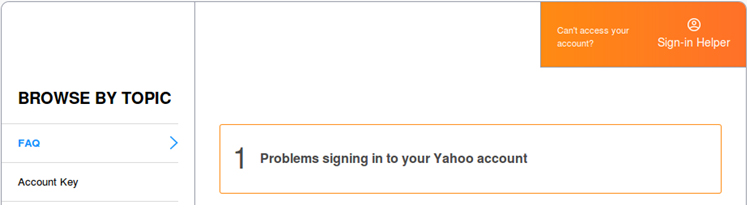
Situation 3: Stellen Sie das Yahoo-Konto von Ihrer mobilen App wieder her
In einigen Fällen wird der Desktop nicht verwendet. Im Gegenteil, sie verwenden die Yahoo Mail-App auf ihren Telefonen. Wenn Sie einer von ihnen sind, führen Sie stattdessen die folgenden Schritte aus.
- Wählen Sie das Menüsymbol.
- Wählen Sie danach die Option Konten verwalten.
- Klicken Sie auf Kontoinformationen.
- Wählen Sie Sicherheitseinstellungen.
- Geben Sie Ihren Sicherheitscode ein.
- Klicken Sie auf „Passwort ändern“.
- Bitte wählen Sie die Option Ich möchte lieber mein Passwort ändern.
- Geben Sie abschließend Ihr neues Passwort ein, bestätigen Sie es und tippen Sie dann auf die Schaltfläche Weiter.
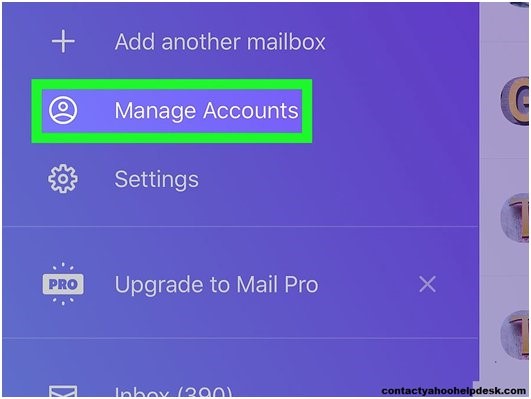
Kurzgesagt
Es stellt sich heraus, dass die Wiederherstellung des Yahoo-Mail-Passworts doch nicht unmöglich ist. Im Gegenteil, Sie haben mehrere Optionen, die Sie in Betracht ziehen sollten, wenn Sie sich jemals in einer Situation befinden, die dies erfordert. Für diejenigen, die Computer verwenden, steht Ihnen der Prozess zur Verfügung. Der gleiche Fall gilt für mobile Benutzer. Stellen Sie sicher, dass das von Ihnen verwendete Verfahren mit dem vorliegenden Gerät übereinstimmt. Die Yahoo-Wiederherstellung erfordert häufig eine Wiederherstellungs-E-Mail-Adresse oder Telefonnummer, da Sie einen Link erhalten, um fortzufahren. Sie können sich jedoch für die Yahoo-Anmeldehilfe entscheiden, wenn Sie beides nicht haben. Verwenden Sie vorzugsweise den Dr.Fone – Passwort-Manager (iOS), um die Passwörter wiederherzustellen. Es funktioniert auch für verschiedene Plattformen, einschließlich Apple-ID- und Gmail-Konten, und das ist zweifellos ein Plus.

Selena Lee
Chefredakteur
Gesamtnote 4,5 ( 105 Teilnehmer)